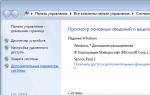Skyrim не печатает на английском. Как в "Скайриме" поменять язык
Доктрина огромного мира, который можно освоить почти за 300 часов привлекает геймеров в Skyrim. Свобода выбора и возможность переходить из одного уровня в другой не ограничивает стремления игрока, а стимулирует его на поиск оригинальных решений и воплощений.
Помогает игроку продвигаться и совершенствоваться разветвлённое "Древо талантов", которое ускоряет освоение новых навыков и способствует успеху. Для добавления новых функций можно вводить в консоли специальные команды, но часто они пишутся на русском языке, что не даёт возможности расширить функционал героя. Для решения этой проблемы попробуем поменять язык в Скайриме.
Быстрая навигация по статье
Редактируем файл настроек
Поменять вводимый язык, который в консоли будет отображаться как английский, можно в файле "Skyrim.ini", который размещён на диске С:Users<имя_пользователя>DocumentsMy GamesSkyrim.
- Откройте Skyrim.ini;
- Найдите строку sLanguage=RUSSIAN, но не удаляйте её (иначе в Скайриме вы вообще не сможете ввести никакой команды в консоли). После указанной строки введите команду, после которой язык ввода поменяется — sConsole=ENGLISH
- Перезагрузите игру и добавляйте себе новых возможностей.
Меняем раскладку в системе
Бывает и так, что после проведения указанных выше манипуляций всё-таки не удаётся поменять вводимый русский язык на требуемый английский. Тогда, чтобы в Скайриме вводились нужные данные, вам нужно поменять данные ввода языка в операционной системе.
Порядок смены прост:
- "Пуск" -> "Панель управления" -> "Язык и региональные стандарты" -> "Языки клавиатуры" -> "Изменить клавиатуру" -> "Язык ввода по умолчанию".
- В последнем пункте можете поменять функцию ввода языка, выбрав "Английский (США)".
- Затем остаётся нажать "ОК". После этого лучше перезагрузить ПК.
Затем появляйтесь в Скайриме и вводите нужные вам команды в чате — язык будет английский.
Часто случатся так, что в игре Скайрим невозможно осуществить переключение языка с русского на английский. Такая проблема встречается не во всех версиях игры и пока не удалось определить причину, по которой так происходит. В данной статье мы расскажем, как поменять язык в консоли Skyrim.
Первый способ (проверен на всех версиях игры) поменять язык
1. Зайдите меню Пуск и выберите там Панель управления.
2. Найдите в панели пункт под названием Смена раскладки клавиатуры или других способов ввода и нажмите на него.
3. В появившемся новом окне выберите вкладку Языки клавиатуры, после чего нажмите на кнопку Изменить клавиатуру.
4. Когда вы увидите выпадающее меню, выберите в нем в качестве языка по умолчанию английский, затем выделите русскую клавиатуру и нажмите на кнопку Удалить.
5. Примените произведенные вами изменения.
Повторив приведенное выше руководство о том, как сменить язык в консоли Skyrim, вы сможете вводить команды на английском языке. Обычно изменения вступают в силу даже без перезапуска игры, однако если у вас ничего не получилось, лучше сначала выйдите, затем измените язык по умолчанию, и только потом запускайте Скайрим.
Для того, чтобы вернуть обратно русскую раскладку клавиатуры и переключение языков, проделайте первых три шага, а затем нажмите кнопку Добавить, выберите русский язык и сделайте его языком по умолчанию. Этот способ поможет вам понять, как в Skyrim изменить язык консоли, когда другие способы не помогают. Описанные выше шаги были проделаны в ОС Windows 7, однако в ХР и Vista все делается практически точно также.
Второй способ (только для обладателей лицензионной Steam-версии игры) поменять язык
1. Запустите игру, затем войдите в сообщество Steam, нажав комбинацию клавиш Shift+Tab.
2. Найдите любого друга в списке и войдите в режим обмена сообщениями с ним.
3. Писать ему ничего не придется, вам нужно только в тестовом поле (куда нужно писать сообщения) нажать правую кнопку мыши и выбрать в контекстном меню английский язык.
После этого шрифт в Скайриме должен стать английским. Таким же образом можно в самом начале игры ввести свое имя, чтобы в письмах и диалогах отсутствовали квадратики. Остался последний способ, объясняющий как поменять язык в консоли Скайрим.
Третий способ поменять язык
1. Перейдите по пути: C:Usersимя пользователяDocumentsMy GamesSkyrim, затем найдите и откройте файл Skyrim.ini.
2. Найдите следующие строки:
sLanguage=RUSSIAN
3. Сразу после них добавьте (не заменяйте, а именно добавьте) этот текст:
sCоnsоle=ENGLISH
Все. Теперь в консоли вместо русского у вас будет английский язык. На этом мы завершаем наш обзоров возможных способов, как поменять язык в консоли игры The Elder Scrolls 5 Skyrim.
Skyrim английский язык при вводе читов или устанавливаем английский язык в консоли
Заходим в C:\Users\<имя_пользователя>\Documents\My Games\Skyrim и открываем файл Skyrim.ini. После строк:
sLanguage=RUSSIAN
добавляем (не заменяем) следующую строку
sConsole=ENGLISH
Теперь в консоли у вас будет английский язык, вместо русского.
Примечание. Если после добавления этой строки язык в консоли Skyrim остался прежним или вы не можете найти файл Skyrim.ini (папка пуска или ее нет) тогда удалите строку sConsole=ENGLISH (если добавляли) и установите английский язык по умолчанию в операционной системе (как это сделать читайте в комментариях на первой странице).
Чтобы установить английский язык в консоли необходимо:
Добавить строку sConsole=ENGLISH
Установите английский язык по умолчанию в операционной системе
Как это сделать
Если не получается поменять язык ввода с помощью sConsole=ENGLISH тогда необходимо установить английский язык по умолчанию.
Для этого делаем следующее (для Windows 7):
1. Заходим в «Пуск»
2. «Панель управления»
3. «Язык и региональные стандарты»
4. переходим на вкладку «Языки и клавиатуры»
Заходим в Skyrim и вводим чит-коды Все должно работать.
Установка английского язык по умолчанию для Win XP:
1. Заходим в «Пуск»
2. «Выполнить…»
3. Вводим control international
4. Переходим на вкладку «Языки»
Заходим в Skyrim и проверяем. Должно работать.
Северная провинция Скайрим становится местом, где разворачивается действие игры. Империя близка к катастрофе, так как случилось убийство короля. Появились новые союзы, вокруг тех, кто претендует на престол, что привело к конфликту. Кроме того, по предсказаниям древних свитков, в мире снова появились беспощадные и жестокие драконы.
Все это привело к тому, что будущее всей империи и самого Скайрима зависит от того, кто стал драконорожденным. В этом человеке течет кровь от тех самых легендарных существ. Осуществить противостояние драконам сможет именно этот герой, благодаря дарованной ему силе Голоса. Игроку предстоит пройти испытания и постараться сделать судьбу Тамриэля лучше. Для прохождения игры герою потребуются заклинания. Они относятся к основным инструментам практической магии.
Волшебная сила, которой наделяются слова и жесты могут в одном мгновение повернуть ход сражения в сторону заклинателя.
Кроме того, главный герой может стать владельцем дома и недвижимости. В игре существует пять домов (Дом теплых ветров, Медовик, Влиндер Холл, Хьерим или Высокий Шпиль), которые созданы специально для продажи. Среди них может быть выбран только один. При этом протагониста местный ярл должен признать таном, иначе жилье ему покупать будет нельзя. Дома обладают ценой не более 25 тысяч септимов, причем у каждого жилья есть определенный набор улучшений, которые приобретаются у ярла.
В ролевой игре Скайрим у пользователей может возникнуть проблема с переключением на английский язык.
Чтобы ее устранить необходимо:
1. открыть файл Skyrim.ini. Его можно найти по адресу:C:\Users\\Documents\My Games\Skyrim.
2. Далее следует найти строку и sLanguage=RUSSIAN и добавить (не заменить, а именно добавить!) еще одну строку ниже: sCоnsоle=ENGLISH.
Если в Skyrim консоль не пишет на английском, то, зачастую, помогает именно этот способ. Когда кусочек кода sCоnsоle=ENGLISH, не помог устранить проблему, тогда перейдем к более действенным методам.
Сейчас мы попробуем такой способ, как установка английского языка на компьютере по умолчанию.
После того, как в игре появится английская раскладка, вы сможете вернуть русскую. Чтобы выполнить данное действие в Windows 7, нужно руководствоваться следующими правилами:
Необходимо зайти в «Пуск»;
- после этого открыть «Панель управления»;
- затем в Панели управления найти «Язык и региональные стандарты»;
- далее осуществляется переход к вкладке «Языки и клавиатуры»;
- когда вкладка «Языки и клавиатуры» открыта, необходимо найти «Изменить клавиатуру»;
- в Изменении клавиатуры есть раздел под названием «Язык ввода по умолчанию», в котором нужно выбрать пункт «Английский (США)»;
- после всех проведенных действий, должна появиться клавиша «Ok», на которую и следует нажать.
С помощью этих двух простых способов можно с легкостью справиться с проблемой, в которой Skyrim консоль не пишет на английском.
Помните, что эта проблема может возникнуть из-за частого ввода читерских кодов, поэтому если Вы не хотите чтобы игра подвисала или вылетала в самый неподходящий момент, тогда постарайтесь уменьшить количество вводимых читов или же вовсе от них отказаться.
Достаточно много людей и поныне очарованы невероятными пейзажами такой игры, как «Скайрим». Подобная игра окунула каждого игрока в мир давней Скандинавии, где каждый боролся за жизнь так, как мог. Одни молились богам, другие же добивались всего лично. Каждая новая игра в сотни раз более неповторимая, чем первая. Из-за этого качества серия TES имеет такую популярность по всему миру. Но порой возникают проблемы, когда нужно изменить язык в «Скайриме», но совершенно непонятно как. В приведенной статье описано, как эта проблема решается без установки дополнительных модификаций.
Пару слов о «Скайриме»
Еще с 90-х годов игровую индустрию радуют игры серии TES (последней игрой этой серии является «Скайрим»). Мало кому известно, но каждая часть называется в честь континента выдуманного мира TES. Поэтому каждая игра выходит настолько долго. Ведь разработчикам приходится выдумывать новые миры невероятно чудесными и захватывающими. Иначе никакого спроса среди геймеров не будет. Стоит напоминать, что «Скайрим» вышел в далеком 2011 году, но до сих пор держит планку по зрелищности и популярности.
В 2017 году к игре выпустили специальное дополнение, улучшающее графическую составляющую во много раз. Тем самым она стала более легендарной и ее начали переносить на консоли нового поколения. Одной из них является Nintendo Switch. Помимо сюжета, графики и много другого, игра очень доступна к околоигровому сообществу. Заключается это в том, что каждый желающий может создать собственный мод для «Скайрима». В игре присутствуют команды, но они на английском языке, а вот сама консоль на русском. Поэтому тема этой статьи заключается в том, как изменить язык в «Скайриме» без особых усилий. Сделать это можно, использовав стандартный блокнот Windows.
Скайрим: как изменить язык на английский?
Как и многие другие игры, «Скайрим» имеет русскоязычную локализацию, т.е. она полностью переведена на русский язык. Стоит заметить, что в игре более 40 тысяч голосовых диалогов. Поэтому работа над переводом проведена колоссальная и равных ей практически нет. Разве что игры серии Fallout от того же издателя, что и «Скайрим». Решение о изменения языка в приложениях часто принимают те, кто хочет более подробно изучить английский. Ведь в игре множество текстовых и голосовых диалогов.

Инструкция по тому, как изменить язык в «Скайрим»:
- Зайдите в корневую папку «Скайрима», после чего найдите файл Skyrim.ini и откройте его стандартным блокнотом.
- Среди всех строк найдите SLanguagr = RUSSIAN, где замените RUSSIAN на ENGLISH.
- Сохраните изменения в файле.
Как в «Скайриме» изменить язык в консоли?
Изменение языка консоли требуется в тех случаях, когда надо ввести в консоль различного рода ключи, которые в свою очередь меняют какие-то аспекты игрового процесса, будь то бессмертие, изменение одежды у персонажей и много другое.

Инструкция по изменению языка консоли:
- Откройте тот же файл Skirim.ini блокнотом.
- Под строкой SLanguage = RUSSIAN допишите SConsole = ENGLISH.
- Сохраните изменения в файле.
Надеемся, вы теперь знаете, как изменить язык в «Скайрим» без использования различных подозрительных дополнений, способных нарушить целостность вашей системы или же украсть важную информацию. Поэтому используйте только лицензионные товары.